Pico connectについて
2024/6/25
Pico Connectが画期的なアップデートをされたので、この機会にまとめておきたいと思います。
Pico4を有線接続をする際の注意点
Pico4をPCとUSB接続する際に認識と切断が起こったことがある場合はセルフUSB3.0-HUB(ACアダプタを接続するタイプです)を使用してください。
PCに直接接続した際に要求電流量を超えることがありUSB3.0の900mAを超える場合切断が発生することがあります。
これを超えられるマザーボードも存在はしますが、セルフタイプを使用するのが安定動作に繋がるかと思います。
ゲーム設定

解像度
従来の設定から一新され以下の設定から選択できるようになりました。
以前は超高画質まででしたが、ウルトラHD、ウルトラHD+が追加されています。
・ウルトラHD+(RTX 4090/RX 7900-XTX+)
・ウルトラHD (RTX 4090/RX 7900-XTX)
・超高画質 (RTX 3090 / RX 6950-XT)
・高画質 (RTX 3070 / RX 6800-XT)
・標準画質 (RTX 2070 / RX 5700-XT)
・スムーズ (GTX 1070 / RX 5500-XT)
ウルトラHD+
レンダリング解像度 3480x3480 になりVDのGodlikeの 3120x3120 を超えた設定になっています。
実際の画質もVDより画質が良くなっていますが、指定されているGPUでわかるようにかなりのスペックが要求されます。
VDではビットレート不足を招く場合がありましたが、有線で使用する際にはコーデックにAVCを選択すると最大1000Mbpsの設定が可能となっています。
ウルトラHD
レンダリング解像度 3120x3120 の設定でVDのGodlikeと同じ解像度になります。
VDと同様にかなりのスペックのPCが要求されますが、よりよい画質で遊びたい場合には環境を整えた上で使用するのはいいかと思います。
有線で使用する際にはコーデックにAVCを選択すると最大1000Mbpsの設定が可能となっています。
超高画質
レンダリング解像度 2592x2592 の設定になり、今までのPico connectの最高画質設定でした。
超解像度が導入されてから実用性がかなり上がって利用に問題無い画質で使用できました。
比較的重い設定ですが、スペックに自信があれば選択して使用するのもアリかと思います。
有線で使用する際にはコーデックにAVCを選択すると最大1000Mbpsの設定が可能になっています。
高画質
レンダリング解像度 2208x2208 の設定になります。
高画質設定でしたが、VDに比べると少し眠い映像と感じていましたが、超解像度を使うことで比較的実用性の高い設定になっています。
ミドルクラスのPCであれば使ってみるのもアリかと思います。
有線で使用する際にはコーデックにAVCを選択すると最大1000Mbpsの設定が可能になっています。
標準画質
レンダリング解像度 1920x1920 になります。
比較的軽量な設定でGTX1660Sでも実用になる設定だと感じました。
超解像度の設定をフレーム補間を合わせて使うといいかもしれません。
この設定ではコーデックにAVCを選択しても最大150Mbpsまでとなります。
スムーズ
レンダリング解像度 1728x1728 になります。
一番軽量な設定になります。
画質も厳しい設定になりますが、スペックがギリギリの際にはこの設定でフレーム補間と超解像度を有効にすると良いかと思います。
ビットレート
HEVC(H.265)を選択する際には最大150Mbpsまでの設定になります。
AVC(H.264)を選択した際に高画質の画質設定の場合は有線で1000Mbpsまでの設定が可能になります。
実際に設定を行ってみましたが、有線時に600Mbpsまで安定して遅延も低く使用できることを確認しました。
自分の環境では700Mbpsを超えてくるとトランスミットの遅延が高くなり実用に耐えない状態になったため、映像の遅延が大きく出たりする場合は下げて利用してください。
無線で使用する際には300Mbpsを超える設定を行っても最大300Mbpsとして動作するようです。
同室に無線ホストが設置でき、無線の通信が高速に安定して行える環境であれば、AVC(H.264)を選択して300Mbpsの設定の方が HEVC(H.265)よりもビットレート不足の破綻を抑えられます。
従来の150Mbpsではビットレート不足で映像が破綻していた状況でも高いビットレート設定をすることで画質を保つことが可能になります。
リフレッシュレート
72Hzと90Hzが選択できます。
90Hzモードを使用する際にはHMDの90Hzリフレッシュモードを有効にする必要があります。
90Hzで使用する際には72Hzよりもバッテリーの消費が大きくなりますので、72Hzでフリッカー(チラつき)を感じないのであれば72Hzままで使用することをお薦めします。
また少し酔いやすいという場合にも90Hzを利用することで軽減する場合がある様です。
コーデック
AVC(H.264)
解像度設定が高画質以上であれば最大1000Mbpsまでの選択が可能になります。
選択が可能になるだけで1000Mbpsがどんな環境でも安定して動作するわけではありませんので、自身のPC環境で安定して使用できる最大設定は各自の環境に依存します。
HEVC(H.265)
解像度設定が標準以下の場合、150Mbpsを超える設定を必要としないのであればこの設定で使用することをお薦めします。
フレーム補間
要求するfpsが出ない場合にfpsを半分にしてフレーム補間をして補う処理をします。見かけ上のfpsを上げることができます。
映像の揺らぎなどが出る場合があるので、気になる場合はオフにするといいと思います。
個人的にはVDのフレーム補間よりも安定して揺らぎも感じにくい処理をしてくれている気がします。
画像のシャープ化
上げすぎると輪郭がギラつく印象があるので、程々にしておくのが良いかと思います。
基本的には標準設定のままで問題無いと思います。
超解像度ビデオ
有効にすると映像の解像感を上げてくれます。
ウルトラHDを使用する際には必要ないくらいかと思いますが、高画質辺りの設定の場合にはオンにした方が映像にメリハリがでて綺麗に見えると思います。
映像の画作りには好みが出る機能だと思うのでこの機能は有効、無効を切り替えて一度試してどちらがいいか判断するのが良いかと思います。
ガンマ
ガンマ設定です。
自身の好みで上げるか下げるかしてみるといいかと思います。
初期値で色味に問題が無いのであれば変更の必要はありません。
デスクトップ
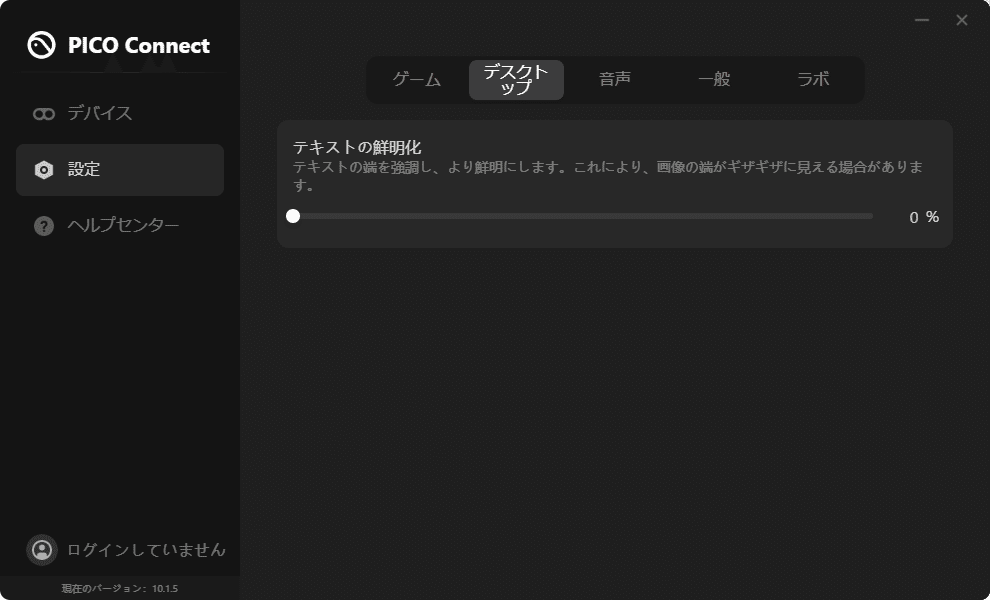
テキストの鮮明化
PCと接続した際に表示されるデスクトップ画面のテキスト状態の設定です。
初期値のままで十分にテキストも綺麗にみられるのでよほどのことが無い限り変更の必要はない気はします。
音声
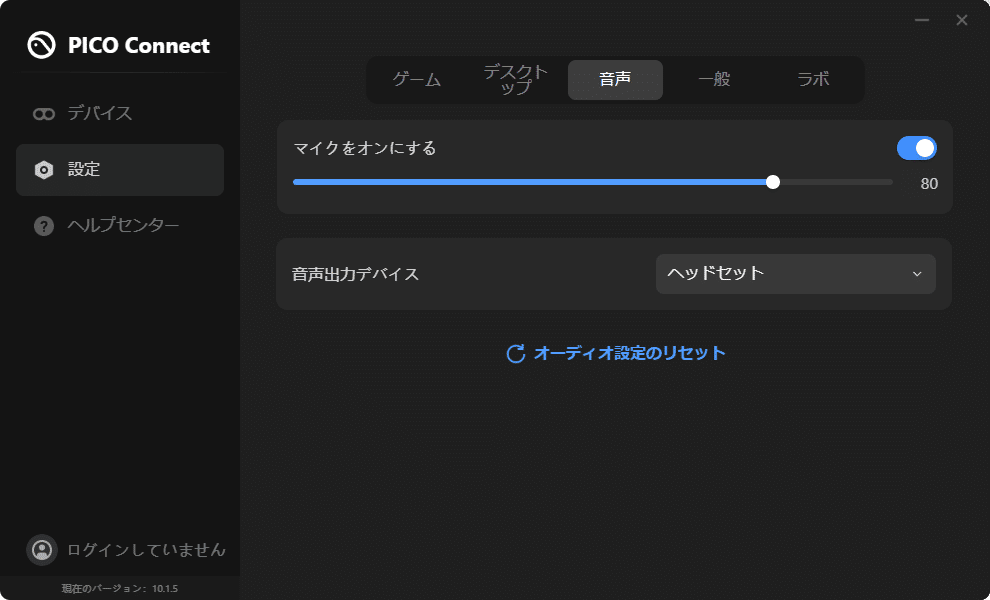
マイクをオンにする
マイクが初期値でオンになりました。
マイクの設定値が初期値は50ですが、必要に応じて上げてください。
当方で確認した感じでは80くらいでも十分かな、と思うくらいの入力値にはなっています。
以前の様に50以上の設定をすると使い物に成らない、ということは無くなったようです。
音声出力デバイス
ヘッドセット
HMDに音を出します。
PC
PCのスピーカーから音が出ます
ヘッドセットとPCの両方
HMDとPCの両方に音を出す設定です
一般
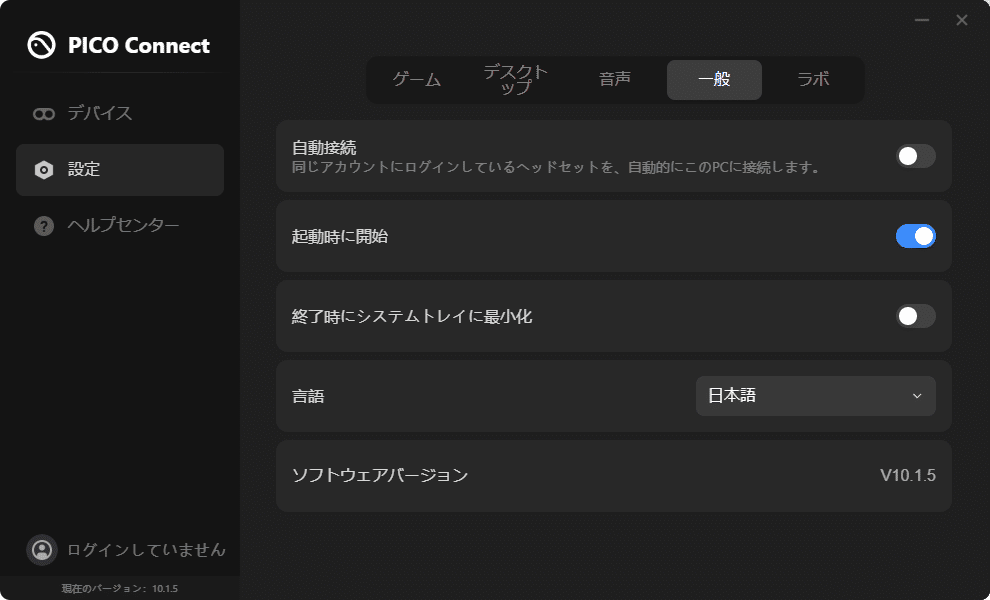
自動接続
Pico connectにログインしている場合に同一のアカウントのHMDが自動的に接続される機能の様ですが、使ったことがありません。
起動時に開始
PC起動時に自動的にPico connectが起動して常駐します。
終了させたい場合はシステムトレイのアイコンを右クリックして終了を選択します。
終了時にシステムトレイに最小化
Pico Connectのウィンドウをxボタンで閉じた際にシステムトレイに常駐するようになります。
ウィンドウを閉じて使用したい場合に有効にするといいかもしれません。
言語
他の言語に変更できます。
基本的に障ることは無いかと思います。
ソフトウェアバージョン
非常にわかり辛いですが、この項目をクリックするとアップデート確認ができます。
アップデートの表示があった際にはここをクリックしてアップデートできます。
ラボ
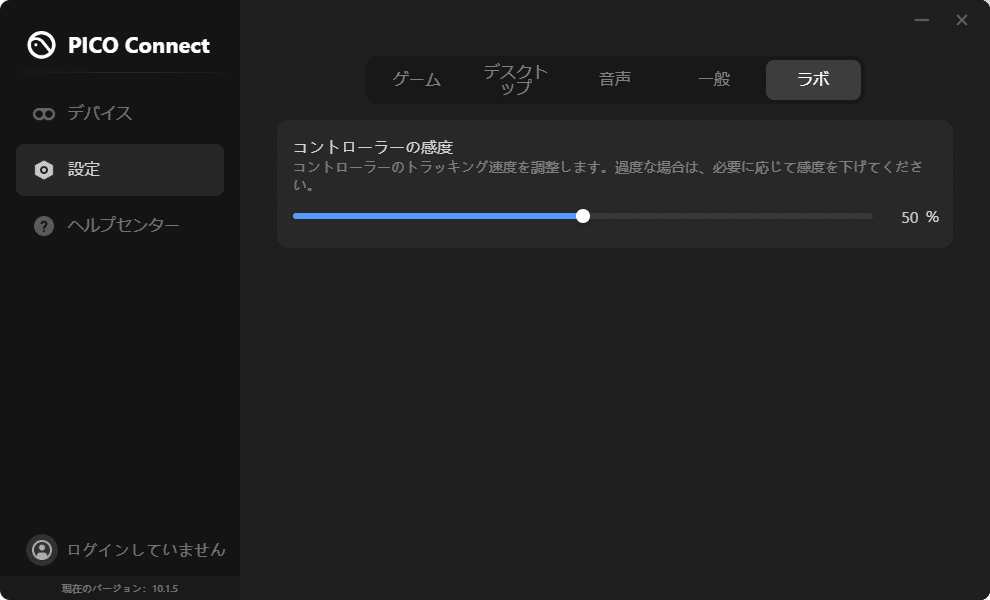
コントローラーの感度
コントローラーの感度の設定をします。
上げると反応はよくなりますがブレも増えます。
正確な位置を求めたい場合は少し下げるくらいが良いようです。
ビットレートと画質の比較
600Mbps
600Mbpsの画像では奥の滝の方の岩肌がしっかりと見えています。


300Mbps
600Mbpsほどではありませんが、岩肌が少し見えて判断できます。


150Mbps HEVC
岩肌の判断がほとんどできません。


この記事が気に入ったらサポートをしてみませんか?
